
Windows Movie Maker gør det nemt at oprette diashows og hjemmevideoer på få sekunder. Din OneDrive gør det nemt at udgive og dele dine film. Venner, familie og andre, der har tilladelse til at se din OneDrive, vil kunne se, afspille og dele dine Windows Movie Maker- film direkte fra deres webbrowsere. I denne vejledning viser jeg, hvordan du uploader en Windows Movie Maker- video til OneDrive og deler den med dine kontakter.
Uploader film til din OneDrive
Åbn et Windows Movie Maker- projekt eller opret en ny. Klik derefter på fanen Startside og find afsnittet Del . Klik på OneDrive- knappen, der findes i dette afsnit.
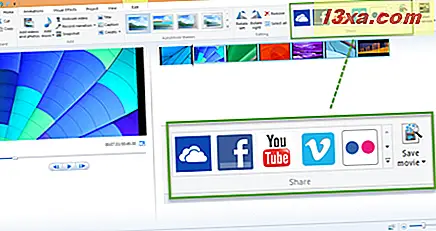
Herefter ser du en prompt, der beder dig om at vælge en opløsning til din film. Du kan se den estimerede filstørrelse under beslutningerne. I dette eksempel er den anbefalede indstilling af 1280 x 720 HD-video den bedste.
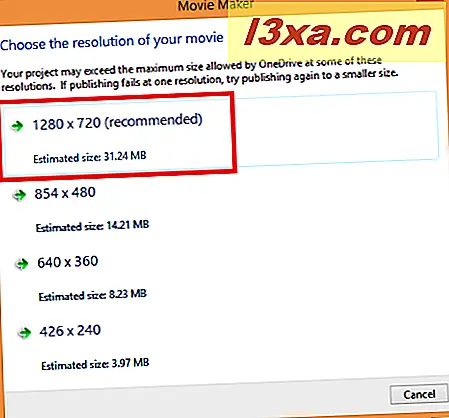
Hvis du ikke allerede er logget ind, bliver du bedt om at logge ind på din Microsoft-konto. Hvis du ikke har en, få en her.
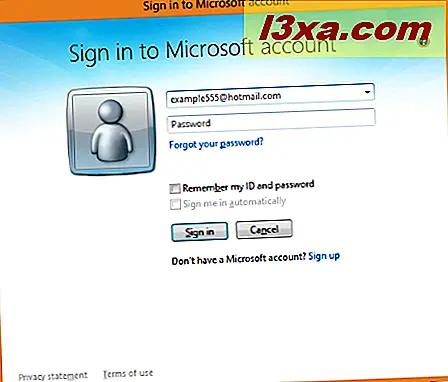
I det næste vindue skal du vælge et album i din OneDrive, hvor du uploader din film. Du kan vælge et eksisterende album eller uploade filmen i en ny ved at skrive navnet på mappen.
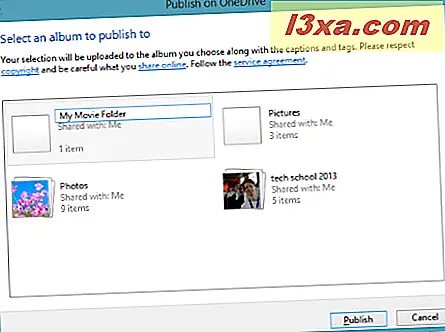
Når du har valgt dit album, skal du klikke på Udgiv . Windows Movie Maker uploader din fil.
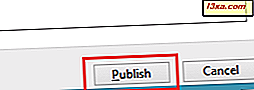
Når det er færdigt, har du mulighed for at se det online. Klik på Se online for at åbne videoen i din standardwebbrowser.
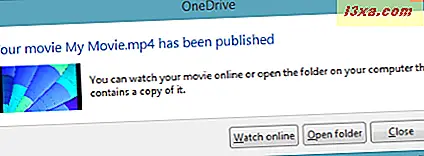
På denne skærm kan du se indholdet i den mappe, vi netop har oprettet.
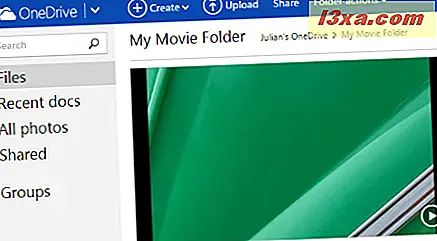
Klik på miniaturen på din video for at se den i en indlejret afspiller.
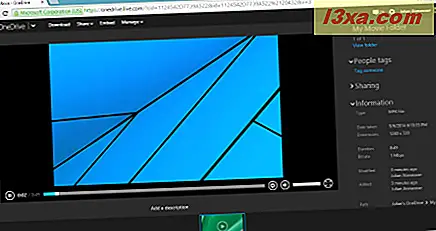
Sådan deler din video med OneDrive
Der er to måder at dele en video fra din OneDrive- mappe. Du kan invitere bestemte personer til at se din film, eller du kan oprette et offentligt link til at kopiere og indsætte i en e-mail, en blog eller en webside.
For at dele en video skal du gå til rullemenuen Del i øverste side af dit vindue og vælge Del video .
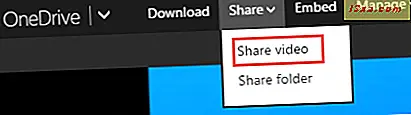
For at invitere folk, skriv deres e-mail-adresser i feltet Til . Du kan også tilføje en hurtig note.
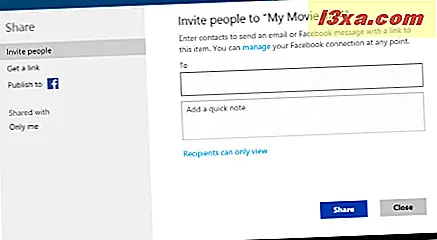
Klik derefter på knappen Share . Du vil se filmen bliver delt.
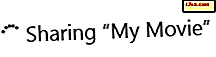
For at oprette et offentligt link til filmen skal du klikke på "Få et link" i afsnittet Del .
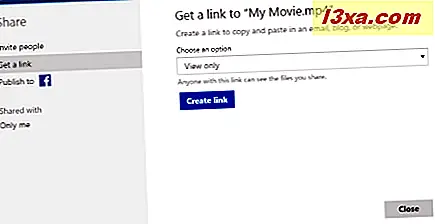
Her vil du se flere muligheder:
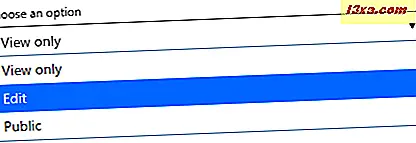
Lad os se, hvad enhver mulighed gør:
- Se kun - personer med dette link kan kun se videoen.
- Rediger - da dette er en video, kan de, der har linket, ikke redigere det. De kan dog redigere filattributter som navnet på filmen.
- Offentlig - hvis du indstiller videoen til Offentlig, kan alle søge efter og se dine offentlige filer, selvom du ikke deler et link.
Når du har oprettet et link, vil du kunne sende det på blogs, websites eller sociale medier. Du vil dog bemærke, at det er ret lang tid. Normalt vil du bruge tjenester som bit.ly at forkorte links, men heldigvis giver OneDrive en meget nem måde at gøre dette på. Du skal bare klikke på Shorten link og du får en adresse, der starter med 1drv.ms, som vist på skærmbilledet nedenfor.
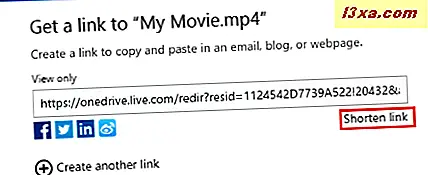
Efter kortslutning vil webadressen se noget ud på følgende måde:
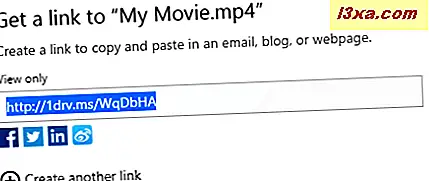
Konklusion
OneDrive fordobles som et sted at gemme dine Windows Movie Maker- videoer og en platform til deling af dit arbejde. Du får mest kilometertal, hvis du har mange kontakter, men du kan stadig bruge din OneDrive til at dele med dem, der ikke har Microsoft-konti. For mere information om Windows Movie Maker, se nogle af vores relaterede artikler nedenfor.



